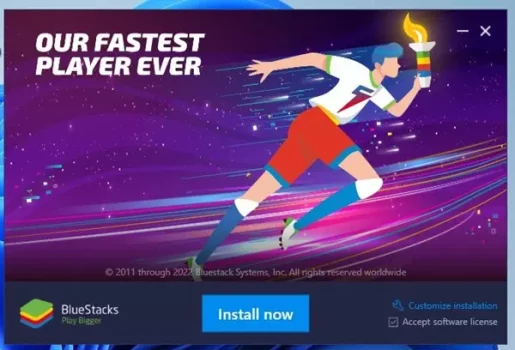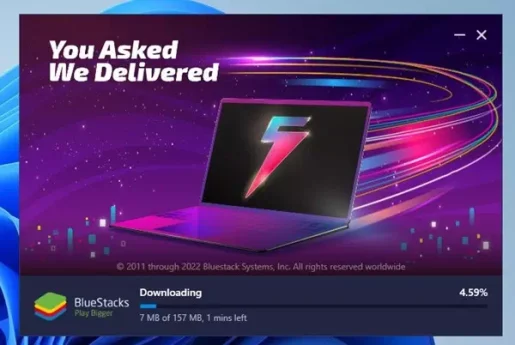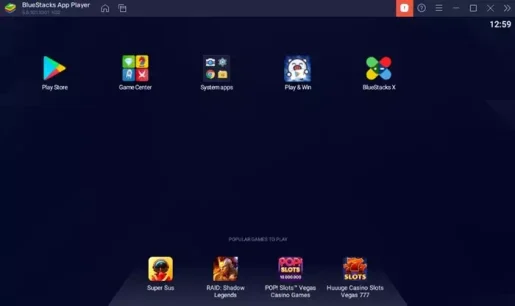إليك روابط تنزيل برنامج BlueStacks أحدث إصدار لنظام التشغيل ويندوز وماك.
على الرغم من أن ويندوز 11 يدعم في الأصل تطبيقات وألعاب اندرويد، فلا تزال بحاجة إلى تجاوز متاعب إعداد نظام الويندوز الفرعي لنظام اندرويد. على الرغم من أنك تمكنت من إعداد WSA Package manager على نظام ويندوز 11 الخاص بك، ولكن لا تزال بحاجة إلى الاعتماد على Amazon App Store لتنزيل وتثبيت تطبيقات وألعاب اندرويد.
نعم، يمكنك تثبيت متجر جوجل بلاي يدويًا على نظام التشغيل Windows 11، لكنه لا يزال يتطلب الكثير من العمل اليدوي والتقني. لذلك، إذا كنت تريد طريقة أسهل لتنزيل تطبيقات اندرويد وتثبيتها على ويندوز 11، فأنت بحاجة إلى البدء في استخدام محاكيات اندرويد.
ويندوز 11 مثل ويندوز 10، حيث يتوافق أيضًا مع مجموعة كبيرة من محاكيات اندرويد. يمكن لنظام التشغيل الجديد تشغيل جميع محاكيات اندرويد لنظام التشغيل ويندوز 10 تقريبًا، ولكن يجب عليك اختيار الأفضل بعناية.
من خلال هذه المقالة، سنناقش أحد أفضل محاكيات اندرويد وأفضلها لأجهزة الكمبيوتر، وهو Blue Stacks. لذلك، هيا بنا نستكشف كل شيء عن برنامج بلوستاكس لنظام التشغيل ويندوز وماك.
محتويات المقال
ما هو بلوستاكس؟

برنامج بلوستاكس أو باللغة الإنجليزية: BlueStacks هو محاكي اندرويد شائع جدًا لأنظمة تشغيل سطح المكتب مثل ويندوز و Mac. يمكن لمحاكي الاندرويد لنظام التشغيل ويندوز التعامل مع جميع التطبيقات والألعاب التي تقوم بتشغيلها على هاتفك الذكي الذي يعمل بنظام اندرويد.
يُنشئ محاكي تطبيقات اندرويد للكمبيوتر الشخصي إصدارًا افتراضيًا لجهاز اندرويد يعمل على نظام ويندوز وماك. بالإضافة إلى تطبيقات اندرويد، يمكن لبرنامج Bluestacks لنظام التشغيل Windows و Mac التعامل بسهولة مع ألعاب اندرويد المتطورة.
يمكن لأحدث إصدار من برنامج Bluestacks للكمبيوتر الشخصي تشغيل ما يقرب من 97٪ من التطبيقات والألعاب المتوفرة في متجر جوجل بلاي على نظام ويندوز وماك. وأفضل جزء هو أن محاكي الاندرويد مجاني تمامًا للتنزيل والاستخدام وخالي من الإعلانات.
مميزات الألعاب في برنامج BlueStacks
يعد محاكي الاندرويد BlueStacks اختيارًا ممتازًا عندما يتعلق الأمر بالألعاب على جهاز الكمبيوتر. كما لوحظ، تم تصميم المحاكي من خلال وضع ألعاب اندرويد على جهاز الكمبيوتر في الاعتبار. وبالتالي، يمكنك توقع العديد من المميزات المتعلقة بالألعاب مع أفضل محاكيات اندرويد لنظام التشغيل ويندوز وماك.
ضوابط مخصصة مسبقا
يسمح لك محاكي اندرويد لنظام التشغيل ويندوز وماك بلعب ألعاب اندرويد المفضلة لديك على جهاز الكمبيوتر الخاص بك. يمكنك استخدام لوحة المفاتيح أو الماوس أو لوحة الألعاب لتشغيل ألعابك المفضلة. ليس ذلك فحسب، بل يمكنك أيضًا تعديل عناصر التحكم المحددة مسبقًا وفقًا لمتطلباتك.
وضع التصوير
إذا كنت تحب لعب ألعاب تقمص الأدوار، فستحب وضع التصويب الجديد. حيث يسمح لك وضع التصوير باستخدام لوحة المفاتيح للتصويب والتصويب باستخدام الماوس. تم تصميم هذه الميزة لتحسين وقت التصويب ورد الفعل في الألعاب.
متعدد المثيلات
يدعم BlueStacks لنظام التشغيل Windows و Mac أيضًا خاصية multi0instance. باستخدام هذا، يمكنك لعب نفس اللعبة من حسابات مختلفة أو ألعاب متعددة في وقت واحد على المحاكي.
وحدات الماكرو
يمكنك إنشاء وحدات ماكرو لأي لعبة وأتمتة الإجراءات داخل اللعبة. ستكون هذه الميزة مفيدة إذا كنت تلعب ألعابًا مثل Clash of clans أو ألعاب إستراتيجية أخرى. تسمح لك وحدات الماكرو بأتمتة المهام الشاقة لتكرارها في الوقت الفعلي.
نمط الصدى
الوضع الاقتصادي هو وضع موفر للطاقة يعمل على تحسين استخدام الكمبيوتر عند تشغيل مثيلات متعددة من نفس الألعاب عبر المحاكي. تتيح لك هذه الميزة تعدد المهام دون إبطاء جهاز الكمبيوتر الذي يعمل بنظام ويندوز أو ماك.
كانت هذه بعض المميزات المحددة لبرنامج BlueStacks لنظام التشغيل ويندوز وماك. يحتوي المحاكي على الكثير من المميزات التي يمكنك استكشافها على ويندوز ماك. لذا، ابدأ في استخدامه لاستكشاف جميع المميزات التي يوفرها محاكي اندرويد.
تنزيل BlueStacks لنظام التشغيل ويندوز وماك

الآن بعد أن أصبحت على دراية كاملة ببرنامج BlueStacks لنظام التشغيل ويندوز و ماك، فقد ترغب في تنزيله على جهازك. BlueStacks مجاني ؛ لست بحاجة إلى إنشاء حساب لتنزيله على جهاز الكمبيوتر الذي يعمل بنظام ويندوز أو ماك.
تحتاج إلى زيارة الموقع الرسمي لبرنامج BlueStacks وتنزيل ملف التثبيت لجهاز الكمبيوتر الذي يعمل بنظام ويندوز وماك. بدلاً من ذلك، يمكنك تنزيل BlueStacks لنظام التشغيل ويندوز وماك من الروابط التالية:



كيفية تثبيت BlueStacks على نظام التشغيل ويندوز؟
يعد تثبيت برنامج BlueStacks سهلاً مثل التنزيل. بعد تنزيل BlueStacks لنظام التشغيل ويندوز، اتبع بعض الخطوات البسيطة التالية:
- أولاً، قم بتنزيل محاكي BlueStacks لنظام التشغيل ويندوز من الراوبط المذكورة بالأعلى.
- بمجرد التنزيل، قم بتشغيل الملف القابل للتنفيذ.
- ثم لتثبيت محاكي BlueStacks على نظام التشغيل ويندوز، انقر فوق زر التثبيت الآن.
لتثبيت محاكي BlueStacks على نظام التشغيل ويندوز انقر فوق زر التثبيت الآن - الآن، سيقوم برنامج BlueStacks بتنزيل الملفات من خادمه. انتظر بضع دقائق حتى يكتمل التنزيل.
انتظر بضع دقائق حتى يكتمل تثبيت BlueStacks - بمجرد التنزيل، سيتم تثبيت برنامج BlueStacks على جهازك. الآن قم بتشغيل محاكي اندرويد واستمتع بالألعاب على جهاز الكمبيوتر.
الآن قم بتشغيل محاكي الاندرويد واستمتع بالألعاب على جهاز الكمبيوتر
إذا كنت ترغب في الحصول على أقصى فوائد محاكي بلوستاكس، فمن المستحسن تسجيل الدخول إلى حسابك في جوجل. بعد تسجيل الدخول باستخدام حساب جوجل، ستتمكن من الوصول إلى متجر جوجل بلاي.
سيتم العثور على تطبيق متجر جوجل بلاي على الشاشة الرئيسية لمحاكي BlueStacks. تحتاج إلى النقر فوقه نقرًا مزدوجًا والبحث عن التطبيقات والألعاب التي تريد تشغيلها على الشاشة الكبيرة.
كان هذا كل شيء عن كيفية تنزيل محاكي BlueStacks لنظام التشغيل ويندوز و ماك. وإذا كنت بحاجة إلى مزيد من المساعدة في تنزيل BlueStacks لنظام التشغيل ويندوز و ماك، فأخبرنا بذلك في التعليقات.
قد يهمك أيضًا التعرف على:
- تحميل برنامج نوكس بلاير أحدث إصدار للكمبيوتر
- كيفية تشغيل تطبيقات اندرويد على ويندوز 11 (دليل خطوة بخطوة)
نأمل أن تجد هذه المقالة مفيدة لك في معرفة كيفية تنزيل بلوستاكس لنظام التشغيل ويندوز و ماك أحدث إصدار. شاركنا برأيك وتجربتك في التعليقات. أيضًا، إذا ساعدك المقال، فتأكد من مشاركته مع أصدقائك.